728x90
반응형
윈도우 환경에서 SSH 접속 하기 위한 방법은 아래와 같다.
1. Windows 환경에서 OpenSSH 서버버전 설치하기 (클라이언트 버전은 이미 설치되어있음)
2. OpenSSH 설정 및 서버 구동하기
3. 끝 !
1. Windows 환경에서 OpenSSH 서버버전 설치하기
먼저 아래와 같이 윈도우 설정 > 시스템 > 선택적 기능 > 선택적 기능 추가 > 기능 보기를 누른 뒤
OpenSSH 서버를 설치해준다. 참고로 기본 설정에서 클라이언트 버전은 이미 설치되어있다.

2. OpenSSH 설정 및 서버 구동하기
설치가 완료된 다음 서비스 설정 및 구동을 위해 powershell을 관리자 모드에서 열어준다. (관리자 모드 중요 ✅)
그 다음 아래 명령어를 통해 정상적으로 설치되어있는지 확인한다.
Get-WindowsCapability -Online | ? Name -like 'OpenSSH*'
OpenSSH.Server의 State에 Installed 라고 보인다면 제대로 설치된 것이 맞다.
그 다음 아래 명령어를 통해 현재 서비스 상태를 확인해본다.
Get-Service sshd
아마 OpenSSH 서버를 구동시키지 않았다면, Status가 Stopped 으로 되어있을 것이다.
아래 명령어를 통해 서비스를 시작 시킬 수 있다.
Start-Service sshd
참고로, 부팅 할 때 마다 실행하게끔 하는 방법은 다음과 같다.
Set-Service -Name sshd -StartupType 'Automatic'
그 다음 다시 서비스 상태를 확인해보면 Running으로 뜰 것이다.
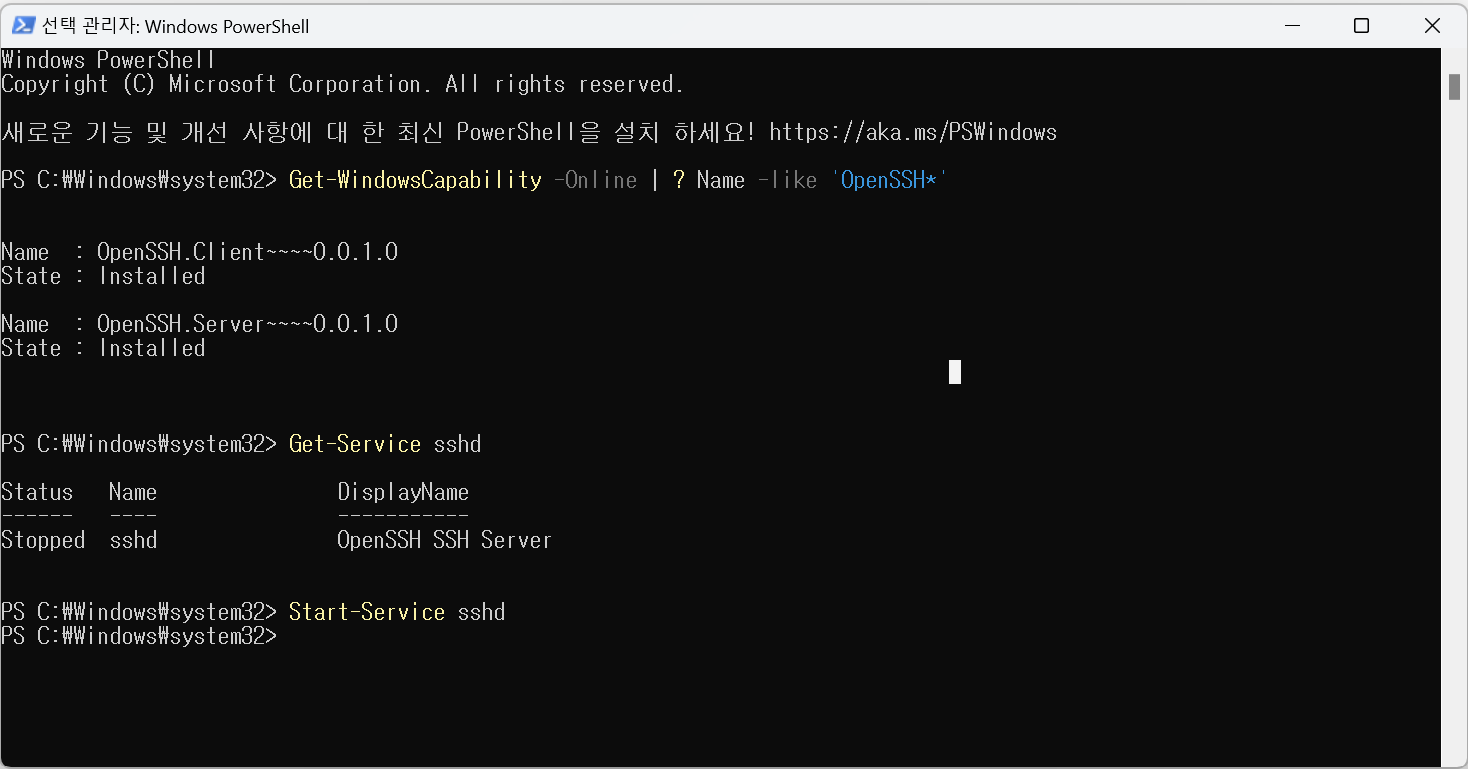
엄청나게 간단한 Windows에서 OpenSSH 서버 버전 설치하기 끝!
참고로 클라이언트에서 서버에 접속하려면 아래와 같이 터미널에서 접속하면 된다.
ssh username@192.168.xxx.xxx
# ssh 유저이름@접속하려는IP주소
728x90
반응형
'Programming > Etc.' 카테고리의 다른 글
| 가상환경 만들기 귀찮을 때 GitHub Codespaces 사용하기 (1) | 2024.04.26 |
|---|---|
| [git] fatal: refusing to merge unrelated histories (1) | 2023.09.27 |
| [Tmux] Tmux 사용법 (0) | 2023.04.27 |
| [GitHub] 주로 사용하는 GitHub 명령어 모음 (4) | 2022.10.28 |
| [OpenGL] How to write PYopenGL in to JPG image (0) | 2022.09.19 |
